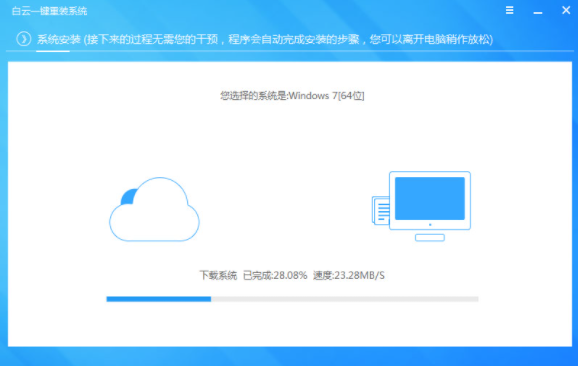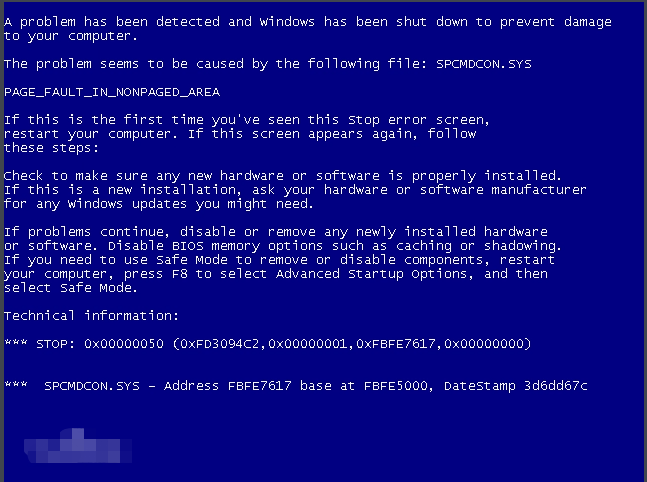宏基笔记本重装系统教程
目前使用宏基电脑的网友也比较多,部分人也有重装系统win10的需求,那么宏基笔记本重装系统如何操作呢?比较常见的简单的方法就是借助重装工具来实现啦,下面就教下大家宏基笔记本重装系统操作方法。
工具/原料:
系统版本:windows10系统
品牌型号:宏基暗影骑士擎15.6
软件版本:小鱼一键重装系统V2290
WEEX交易所已上线平台币 WEEX Token (WXT)。WXT 作为 WEEX 交易所生态系统的基石,主要用于激励 WEEX 交易平台社区的合作伙伴、贡献者、先驱和活跃成员。
新用户注册 WEEX 账户、参与交易挖矿及平台其他活动,均可免费获得 WXT 空投奖励。
方法/步骤:
宏基笔记本重装系统步骤:
1、下载安装小鱼一键重装系统软件并打开,选择windows10系统。
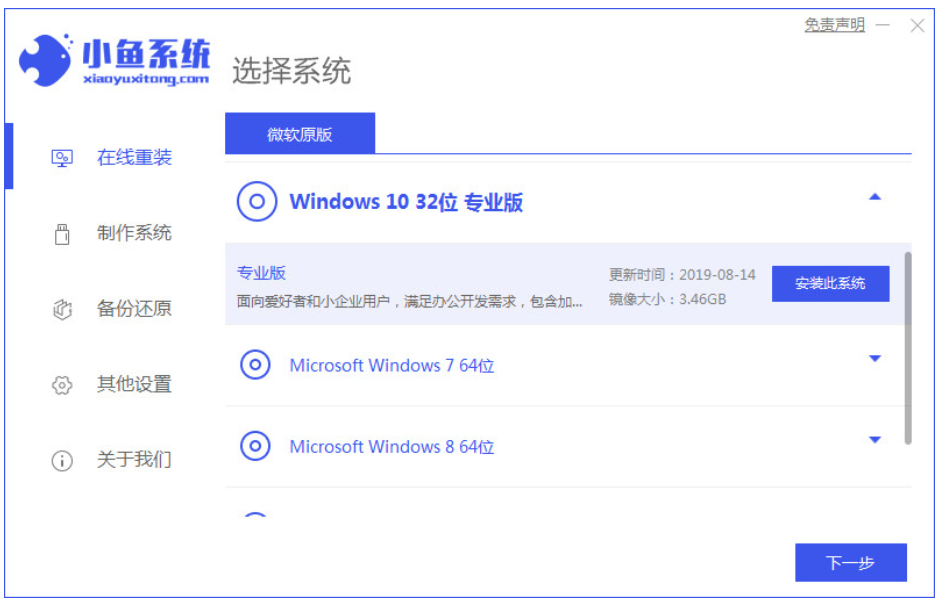
2、开始下载win10系统镜像等等,耐心等待。
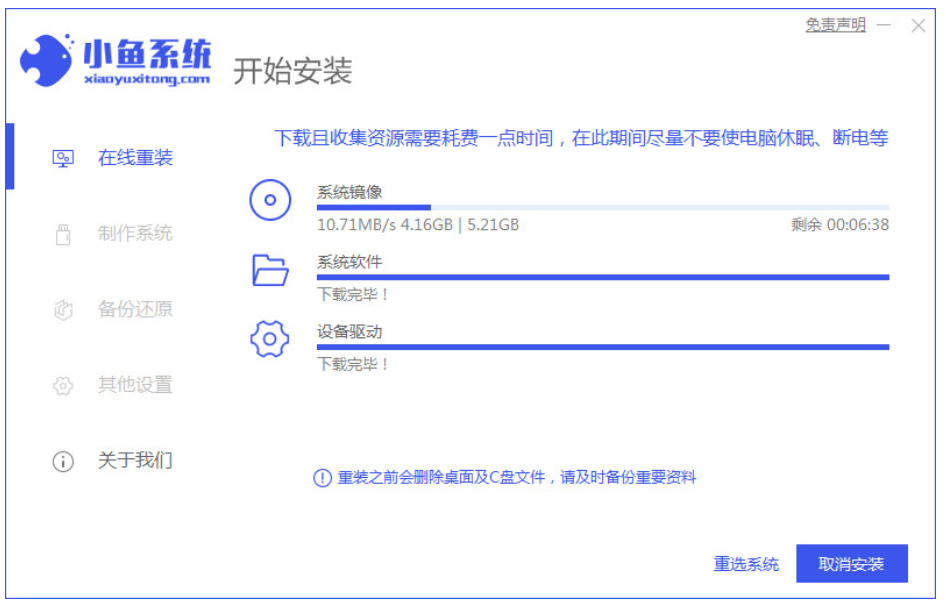
3、环境部署完毕之后,点击立即重启。
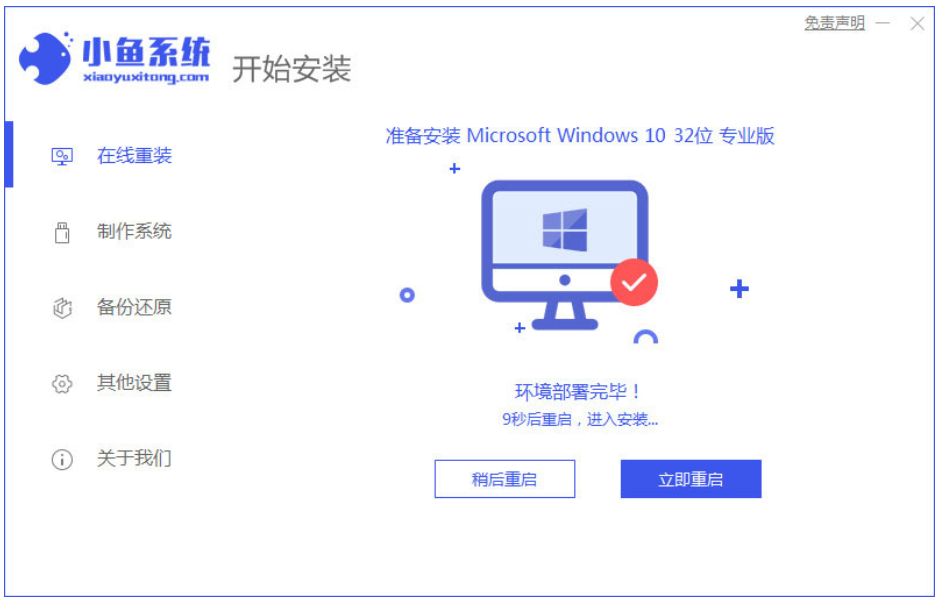
4、重启电脑之后我们会进入到windows启动管理器页面,选择第二个进入小鱼的pe系统。
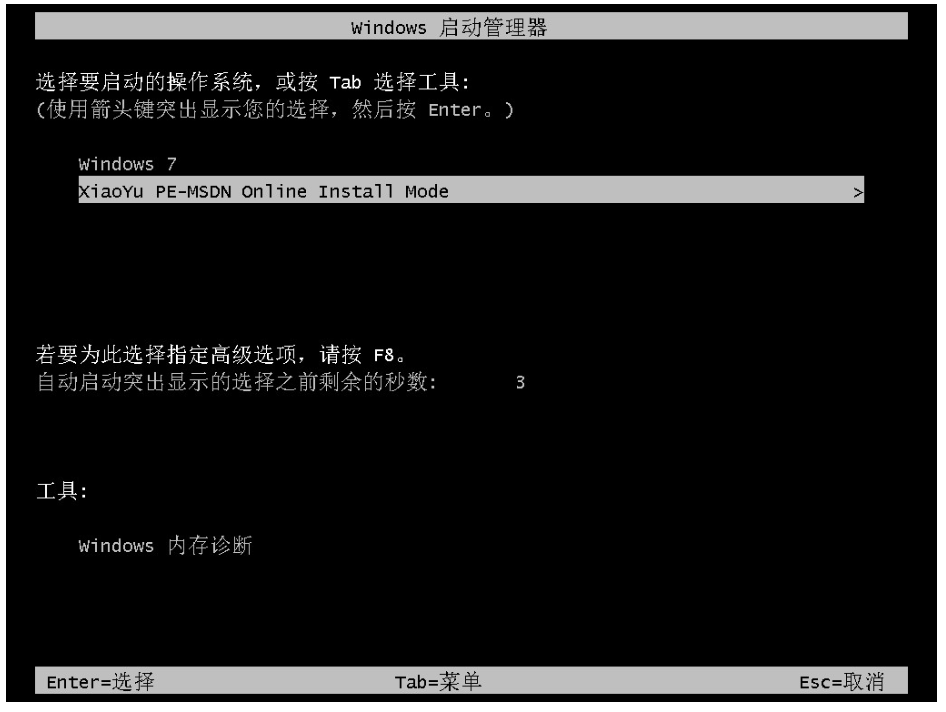
5、返回主界面继续进行安装。
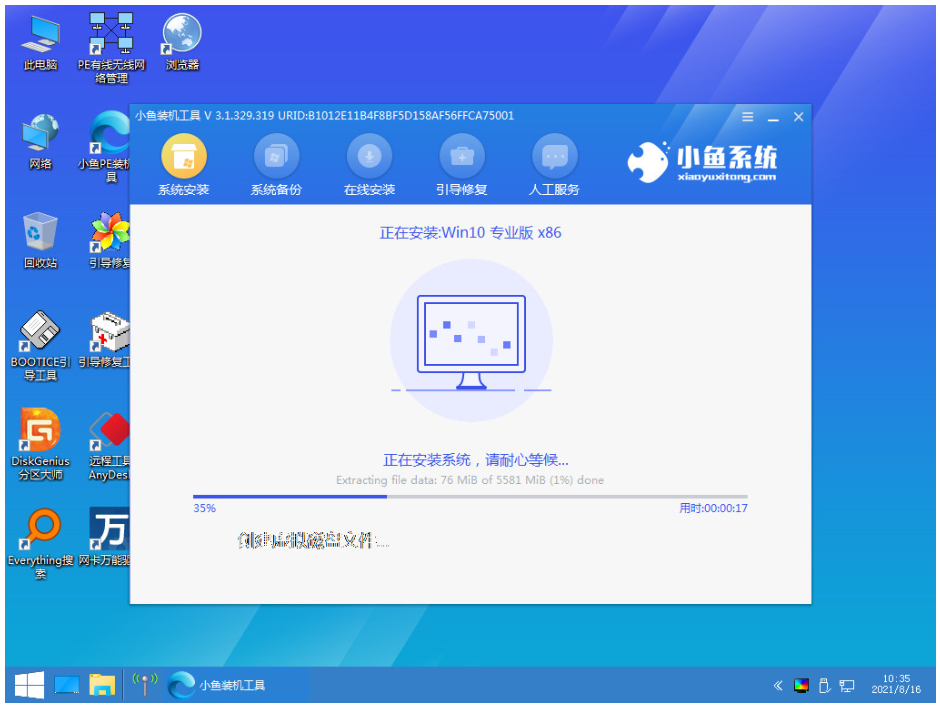
6、完成之后,点击立即重启。
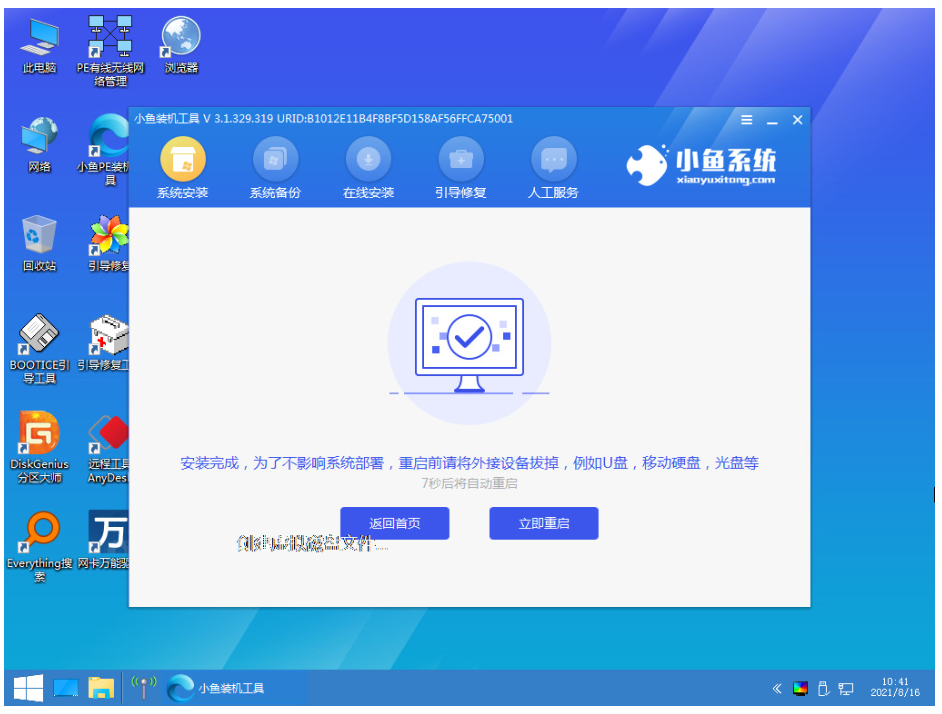
7、进入windows10系统页面,windows10系统下载安装完成。
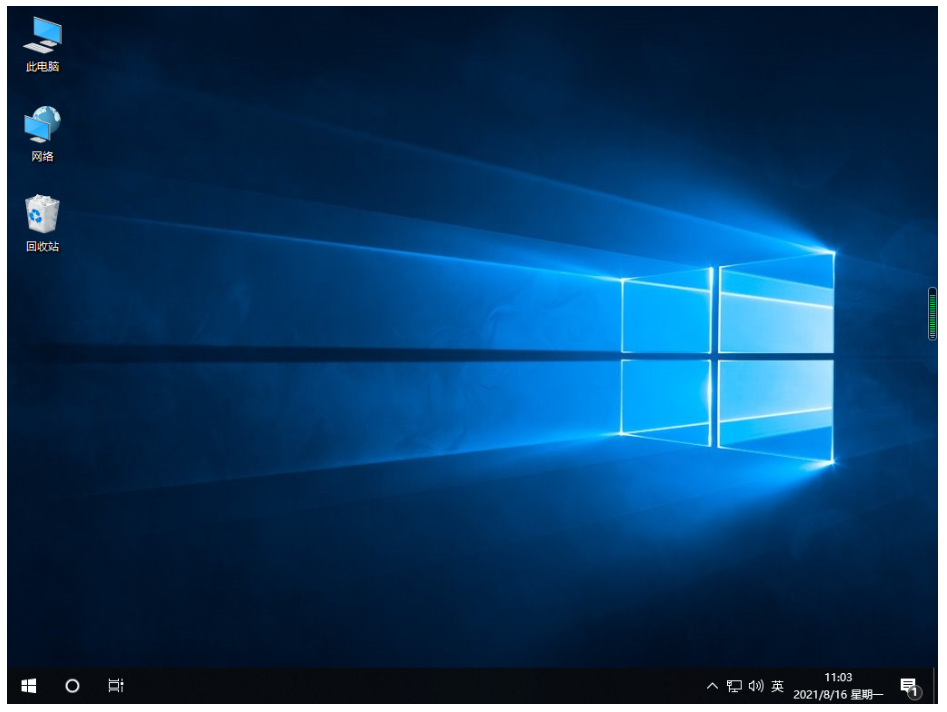
总结:
1、下载重装系统软件并打开,选择系统下载;
2、下载完成之后,点击立即重启;
3、进入pe系统安装系统,然后重启电脑。
本站资源均来源于网络或网友投稿,部分资源未经测试,难免存在BUG,所有资源只限于学习研究,不得商用。如使用本站下载的资源造成任何损失或发生侵权行为,均与本站无关。如不接受本声明请勿下载!本站资源如有侵权,请联系QQ:497149677核实后立即删除!
最客资源网 » 宏基笔记本重装系统教程
最客资源网 » 宏基笔记本重装系统教程